文章详情页
win11网络重置恢复wifi教程
最近有用户因为连不上网就去重置了一下网络,结果重置完wifi没了,所以想知道win11网络重置怎么恢复fifi,其实我们只需要重新开启服务再连接wifi就可以了。
win11网络重置怎么恢复wifi:1、首先右键开始菜单,打开“运行”
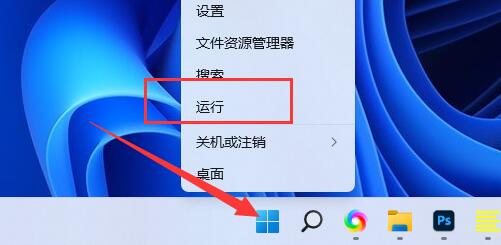
2、在运行中输入“msconfig”回车打开系统配置。
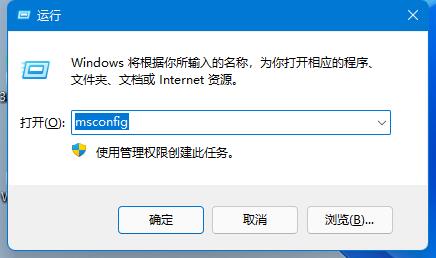
3、打开后,点击上方“服务”选项卡。
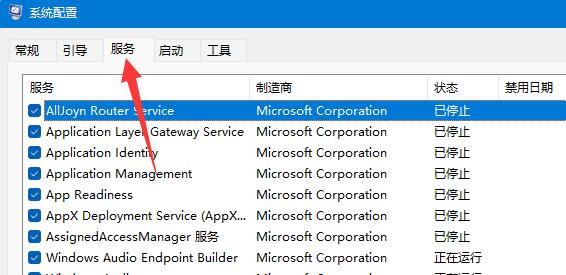
4、进入服务,点击“全部启用”,“确定”后重启电脑。
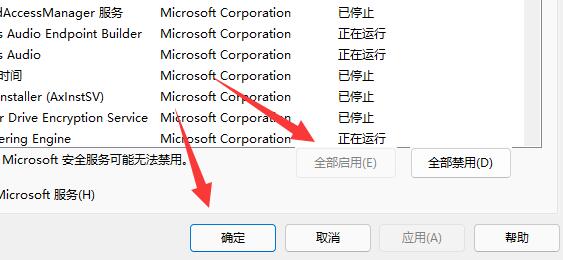
5、重启后点击右下角“网络图标”
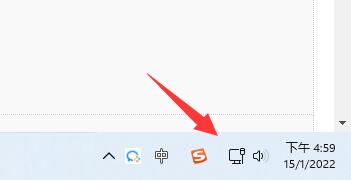
6、再点击“wifi图标”边上的箭头。
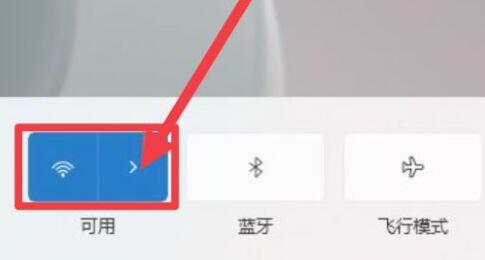
7、最后找到想要连接的wifi,点击“连接”输入密码即可恢复wifi。
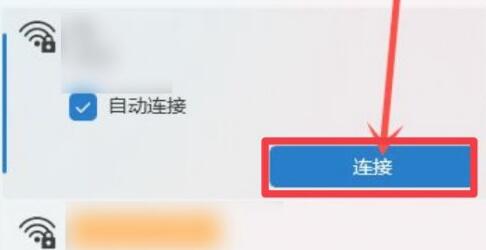
一般来说重置网络是不会导致网络无法连接的。
以上就是win11网络重置恢复wifi教程的全部内容,望能这篇win11网络重置恢复wifi教程可以帮助您解决问题,能够解决大家的实际问题是好吧啦网一直努力的方向和目标。
上一条:win11网络图标消失解决方法下一条:win11网络连接不见了解决方法
相关文章:
排行榜

 网公网安备
网公网安备